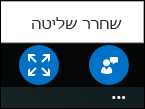כאשר אתה מחובר לפגישת Lync מ- Lync, לא ניתן להעלות תוכן או להתחיל לשתף את המסך. אולם, באפשרותך להציג הפעלות שיתוף ומצגות PowerPoint ואף לקבל שליטה על התוכן, אם אתה מציג.
שינוי התצוגה
בעת הצגת התוכן המשותף, תוכל לשלוט באופן ההצגה שלו בחלון הפגישה שלך. הקש או לחץ על הזירה כדי לראות את האפשרויות גודל ממשי והתאם לתצוגה בפינה השמאלית התחתונה של אזור הזירה.
גודל ממשי מציג את התוכן באותו הגודל שבו הוא מוצג במחשב של האדם המשתף אותו.
התאם לתצוגה משנה את הגודל כך שיתאים לגודל המסך שלך.
לדוגמה, אם האדם המשתף את התוכן הוא בעל צג גדול יותר מהצג שלך, באמצעות האפשרות גודל ממשי, תראה רק את התוכן המתאים למסך שלך, ויהיה עליך לגלול כדי לראות את שאר החלקים של התוכן המשותף.
באמצעות האפשרות התאם לתצוגה, התוכן המשותף מתכווץ כדי להתאים למסך הקטן יותר שלך. באפשרותך לעבור בין שתי אפשרויות התצוגה ולבחור את התצוגה המתאימה יותר עבורך.
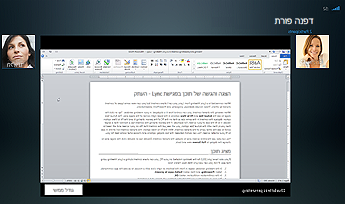
באפשרותך גם להשתמש באזור המסך השלם כדי להציג את התוכן המשותף. הקש פעמיים או לחץ פעמיים על אזור הזירה כדי לשנות את התצוגה לתצוגת מסך מלא ובחזרה.
הצגה והגשה של PowerPoint
אם מישהו אחר העלה והפעיל שיתוף של מצגת PowerPoint, באפשרותך לעבור קדימה או אחורה כדי להציג את השקופיות באופן פרטי, או להשתלט על המצגת. לתשומת לבך, עליך להיות מוקצה כמציג כדי לעשות זאת.
הצגת שקופיות באופן פרטי
הקש או לחץ על השקופית, לאחר מכן השתמש בחצים שבחלק התחתון של הפגישה כדי לעבור בין השקופיות.
פעולה זו לא תקטע את הפגישה, ותוכל לחזור לשקופית שהמציג מראה בכל עת. פשוט בחר באפשרות חזור לתצוגת המציג.

השתלטות בתור מציג
באפשרותך לקדם את השקופיות בפגישה אם המציג הנוכחי מעניק לך הרשאה.
-
הקש או לחץ על השקופית ולאחר מכן בחר את הסמל שבפינה הימנית התחתונה של המסך.

-
בחר באפשרות השתלט בתור מציג.
הודעה נשלחת אל המציג כדי להעניק לך גישה.

-
כמו כן, תישלח אליך הודעה כאשר ההרשאה תינתן. התחל לקדם את השקופיות על-ידי בחירת החצים שבתחתית המצגות.

השתלטות על שיתוף שולחן עבודה או תוכניות
למרות שלא ניתן להפעיל שיתוף שולחן עבודה או תוכנית מפגישת Lync, באפשרותך לבקש שליטה בהפעלת שיתוף שמציג אחר התחיל.
כאשר מישהו אחר משתף תוכנית או שולחן עבודה:
-
הקש או לחץ על אזור השיתוף ולאחר מכן בחר את הסמל שבפינה הימנית התחתונה של המסך.

-
בחר בלחצן בקש שליטה.
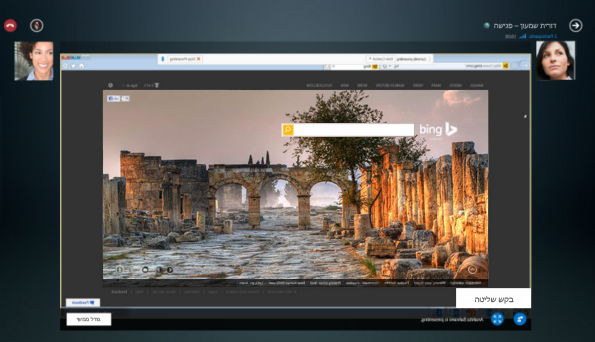
-
המציג מקבל הודעה ויכול להעניק לך שליטה או לדחות את הגישה.
-
כאשר המציג מאשר את הבקשה, אתה מקבל הודעה ובאפשרותך לשלוט בהפעלת השיתוף במחשב שלו.
-
כשאתה מסיים את ההצגה, בחר את הנקודות המופיעות בתחתית המסך כדי לשחרר את השליטה.